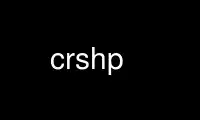
This is the command crshp that can be run in the OnWorks free hosting provider using one of our multiple free online workstations such as Ubuntu Online, Fedora Online, Windows online emulator or MAC OS online emulator
PROGRAM:
NAME
crsh - Cluster administration tool
SYNOPSIS
crsh [-a '<command>'] [-K <seconds>] [-q] [-c '<filename>'] [-C '<filename>'] [--debug
[[...] || <INTEGER>]] [-d] [-e '<[user@]<host>[:port]>'] [-f '<font>'] [-h] [-L '[tag]']
[-H] [-o '<STRING>'] [-p <port>] [-Q] [-s] [-r '<filename>'] [-t '<STRING>'] [-g] [-T
'<title>'] [-u] [-?] [-A] [-l '<username>'] [-v]
DESCRIPTION
The command opens an administration console and an xterm to all specified hosts. Any text
typed into the administration console is replicated to all windows. All windows may also
be typed into directly.
This tool is intended for (but not limited to) cluster administration where the same
configuration or commands must be run on each node within the cluster. Performing these
commands all at once via this tool ensures all nodes are kept in sync.
Connections are opened using rsh which must be correctly installed and configured.
Extra caution should be taken when editing files as lines may not necessarily be in the
same order; assuming line 5 is the same across all servers and modifying that is
dangerous. It's better to search for the specific line to be changed and double-check all
terminals are as expected before changes are committed.
Further Notes
Please also see "KNOWN BUGS".
· The dotted line on any sub-menu is a tear-off, i.e. click on it and the sub-menu is
turned into its own window.
· Unchecking a hostname on the Hosts sub-menu will unplug the host from the cluster
control window, so any text typed into the console is not sent to that host. Re-
selecting it will plug it back in.
· If your window manager menu bars are obscured by terminal windows see the
"screen_reserve_XXXXX" options in the $HOME/.clusterssh/config file (see "FILES").
· If the terminals overlap too much see the "terminal_reserve_XXXXX" options in the
$HOME/.clusterssh/config file (see "FILES").
· When using ClusterSSH on a large number of systems to connect to a single system using
an SSH utility (e.g. you issue a command to to copy a file using scp from the remote
computers to a single host) and when these connections require authentication (i.e.
you are going to authenticate with a password), the sshd daemon at that location may
refuse connections after the number "MaxStartups" limit in sshd_config is exceeded.
(If this value is not set, it defaults to 10). This is expected behavior; sshd uses
this mechanism to prevent DoS attacks from unauthenticated sources. Please tune
sshd_config and reload the SSH daemon, or consider using the ~/.ssh/authorized_keys
mechanism for authentication if you encounter this problem.
· If client windows fail to open, try running:
"crsh -e {single host name}"
This will test the mechanisms used to open windows to hosts. This could be due to
either the "-xrm" terminal option which enables "AllowSendEvents" (some terminals do
not require this option, other terminals have another method for enabling it - see
your terminal documentation) or the configuration of "rsh".
OPTIONS
Some of these options may also be defined within the configuration file. Default options
are shown as appropriate.
--action '<command>', -a '<command>'
Run the command in each session, e.g. "-a 'vi /etc/hosts'" to drop straight into a vi
session.
--autoclose <seconds>, -K <seconds>
Number of seconds to wait before closing finished terminal windows.
--autoquit, -q
Toggle automatically quiting after the last client window has closed (overriding the
config file).
--cluster-file '<filename>', -c '<filename>'
Use supplied file as additional cluster file (see also "FILES").
--config-file '<filename>', -C '<filename>'
Use supplied file as additional configuration file (see also "FILES").
--debug [[...] || <INTEGER>]
Enable debugging. Either a level can be provided or the option can be repeated
multiple times. Maximum level is 4.
--dump-config, -d
Dump the current configuration in the same format used by the $HOME/.clusterssh/config
file.
--evaluate '<[user@]<host>[:port]>', -e '<[user@]<host>[:port]>'
Display and evaluate the terminal and connection arguments to display any potential
errors. The <hostname> is required to aid the evaluation.
--font '<font>', -f '<font>'
Specify the font to use in the terminal windows. Use standard X font notation such as
"5x8".
--help, -h
Show basic help text and exit
--list '[tag]', -L '[tag]'
List available cluster tags. Tag is optional. If a tag is provided then hosts for
that tag are listed. NOTE: format of output changes when using "--quiet" or "-Q"
option.
--man, -H
Show full help text (the man page) and exit
--options '<STRING>', -o '<STRING>'
Specify arguments to be passed to ssh when making the connection. NOTE: options for
ssh should normally be put into the ssh configuration file; see "ssh_config" and
$HOME/.ssh/config for more details.
Default: -x -o ConnectTimeout=10
--port <port>, -p <port>
Specify an alternate port for connections.
--quiet, -Q
Do not output extra text when using some options
--show-history, -s
Show history within console window.
--tag-file '<filename>', -r '<filename>'
Use supplied file as additional tag file (see also "FILES")
--term-args '<STRING>', -t '<STRING>'
Specify arguments to be passed to terminals being used.
--tile, -g
Toggle window tiling (overriding the config file).
--title '<title>', -T '<title>'
Specify the initial part of the title used in the console and client windows.
--unique-servers, -u
Toggle connecting to each host only once when a hostname has been specified multiple
times.
--usage, -?
Show synopsis and exit
--use-all-a-records, -A
If a hostname resolves to multiple IP addresses, toggle whether or not to connect to
all of them, or just the first one (see also config file entry).
--username '<username>', -l '<username>'
Specify the default username to use for connections (if different from the currently
logged in user). NOTE: will be overridden by <user>@<host>.
--version, -v
Show version information and exit
ARGUMENTS
The following arguments are supported:
[user@]<hostname>[:port] ...
Open an xterm to the given hostname and connect to the administration console. The
optional port number can be used if the server is not listening on the standard port.
<tag> ...
Open a series of xterms defined by <tag> in one of the supplementary configuration
files (see "FILES").
Note: specifying a username on a cluster tag will override any usernames defined in
the cluster.
KEY SHORTCUTS
The following key shortcuts are available within the console window, and all of them may
be changed via the configuration files.
Control-Shift-plus
Open the 'Add Host(s) or Cluster(s)' dialogue box. Multiple host or cluster names can
be entered, separated by spaces.
Alt-n
Paste in the hostname part of the specific connection string to each client, minus any
username or port, e.g.
"scp /etc/hosts server:files/<Alt-n>.hosts"
would replace the <Alt-n> with the client's name in each window.
Alt-l
Paste in the hostname of the server cssh is ebing run on
Alt-q
Quit the program and close all connections and windows.
Alt-r
Retile all the client windows.
Alt-u
Paste in the username for the connection
EXAMPLES
Open up a session to 3 servers
$ crsh server1 server2 server3
Open up a session to a cluster of servers identified by the tag 'farm1' and give the
controlling window a specific title, where the tag is defined in one of the default
configuration files
$ crsh -T 'Web Farm Cluster 1' farm1
Connect to different servers using different login names. NOTE: this can also be achieved
by setting up appropriate options in the configuration files. Do not close the console
when the last terminal exits.
$ crsh user1@server1 admin@server2
Open up a cluster defined in a non-default configuration file
$ crsh -c $HOME/cssh.extra_clusters db_cluster
Override the configured/default port to use 2022 instead
$ crsh -p 2022 server1 server2
Use crshp online using onworks.net services
